Microsoft Forms的應用(文行版)
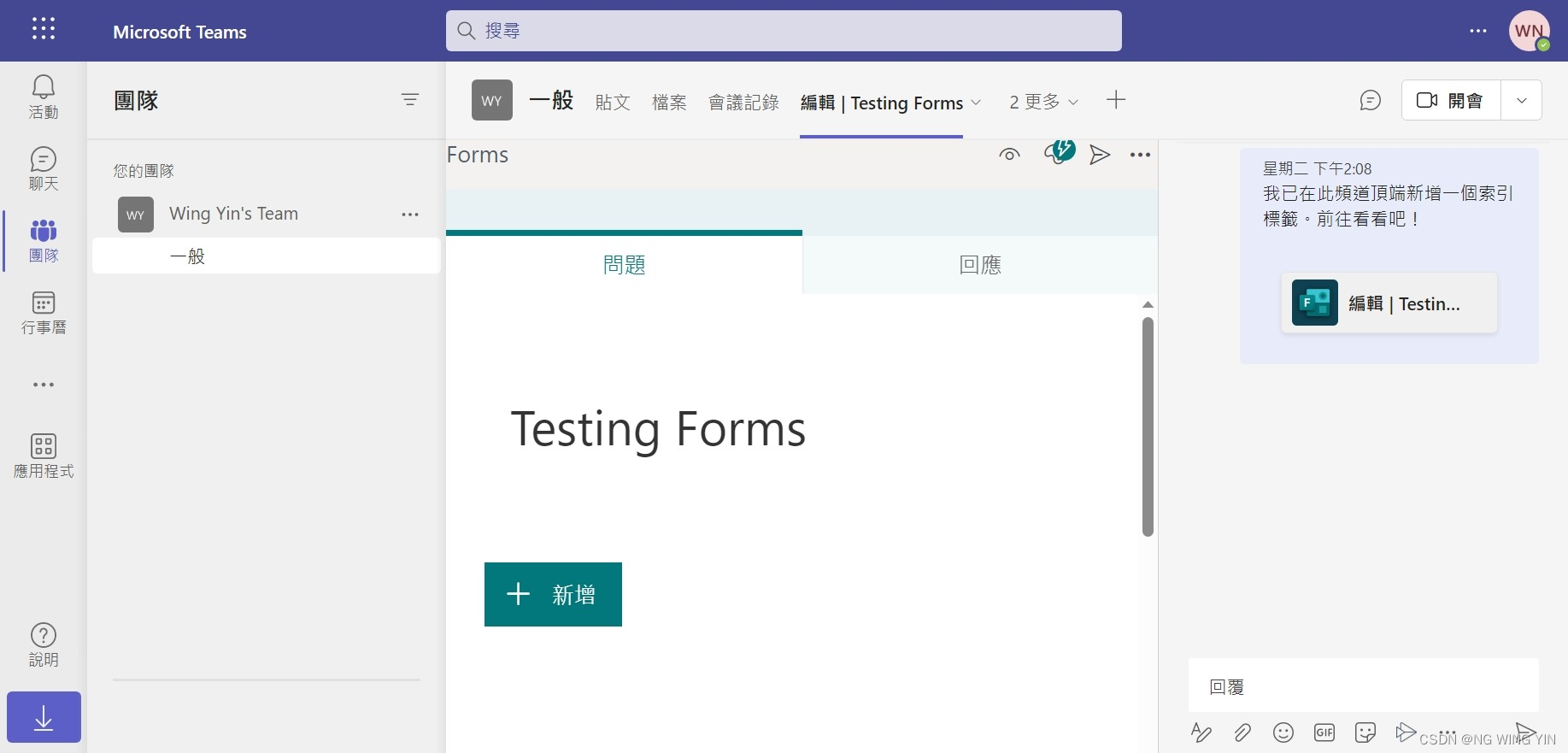
Microsoft Forms 功能是發起大眾投票及反饋數據的軟件。
首先要開啟Microsoft Forms 先要取得Microsoft Teams 的應用程式,在下載Microsoft Teams 後,可在最左邊的工具列選擇《應用程式》,然後從中開啟Microsoft Forms 就可以了。
看到Microsoft Forms 的面版後,可在中間右上角點擊《+》開啟新的文件,輸入主題命名就生成新的文件。
接着要生成文件中新的項目,請點擊《+新增》,每次點擊只能新增一個項目。
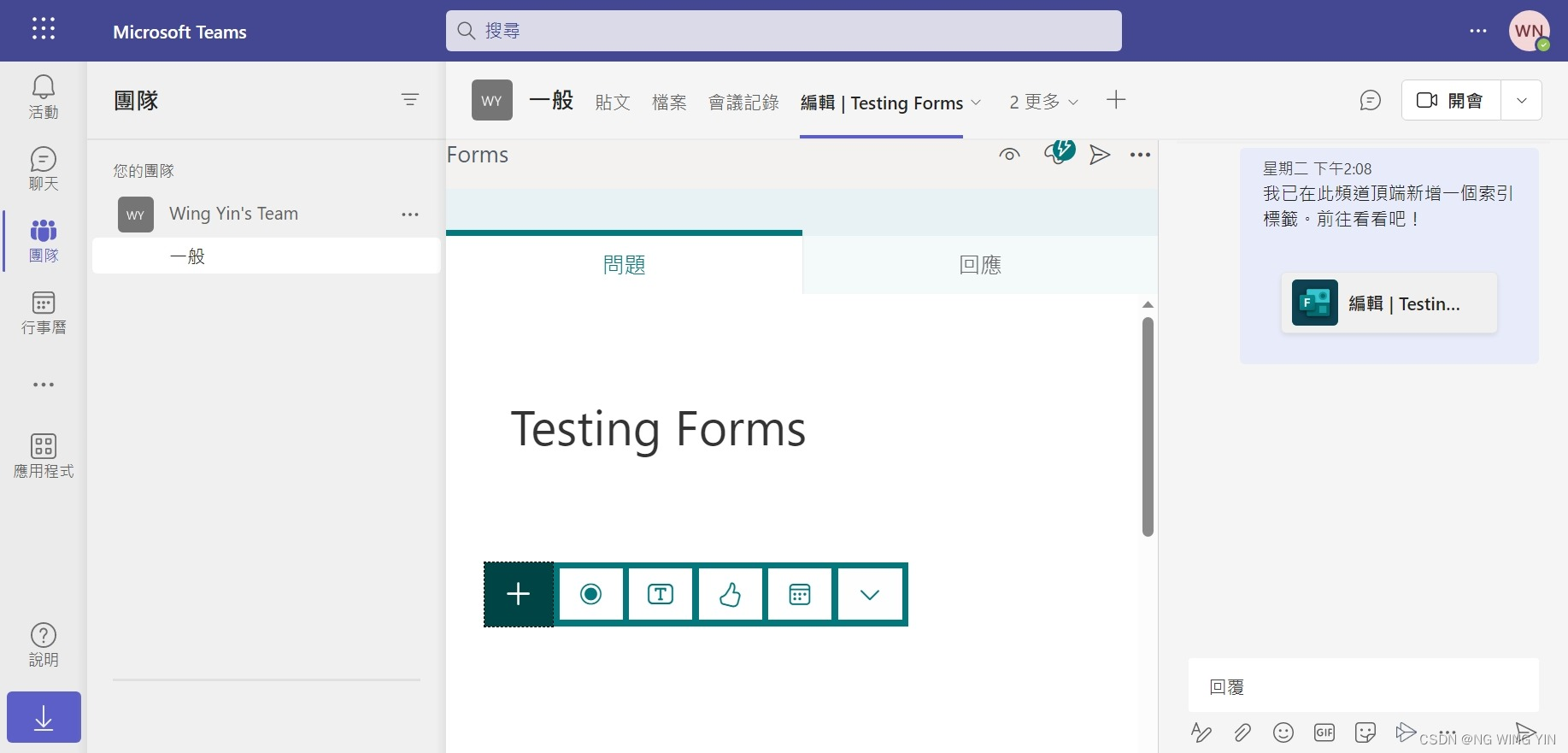
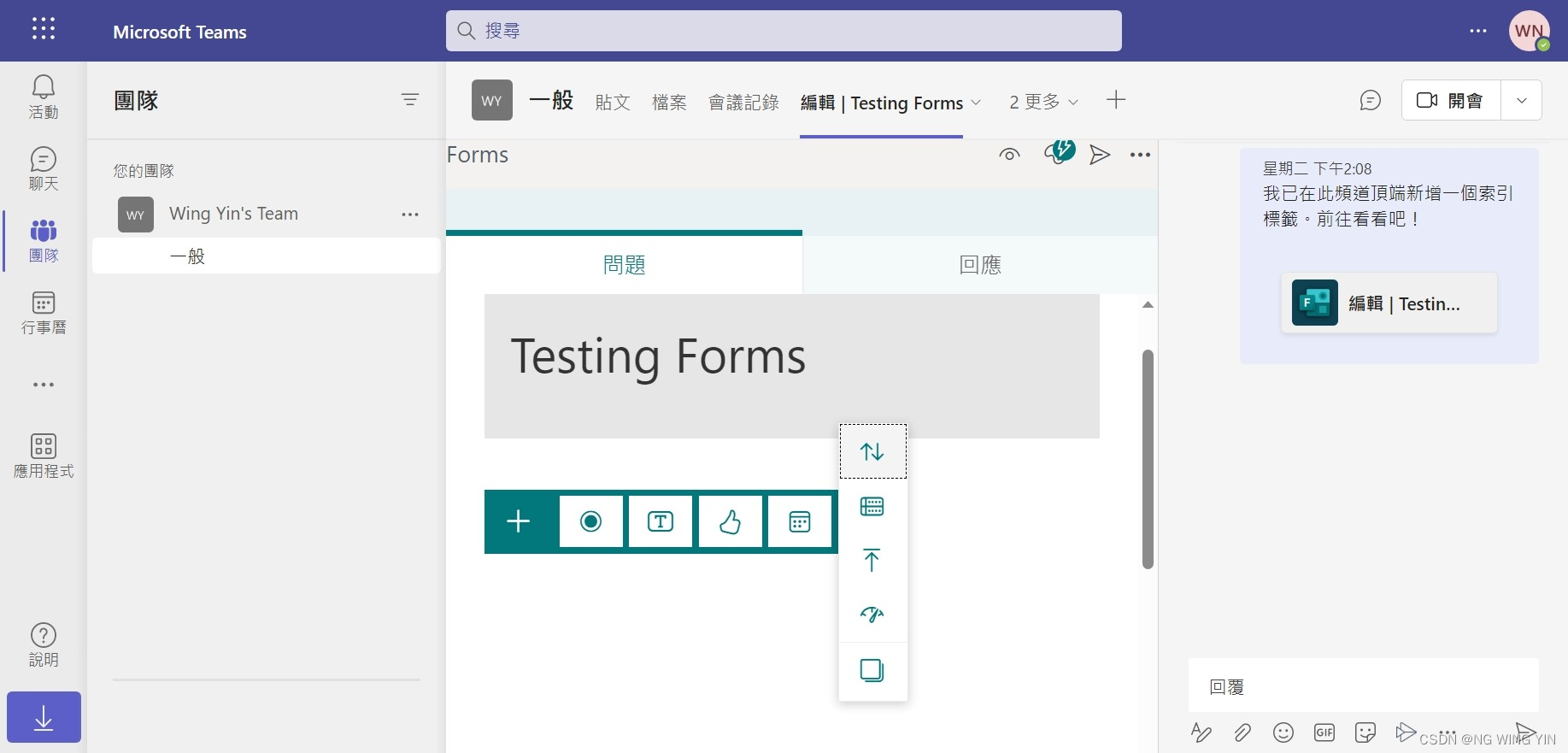
然後在新增面版中彈出的工具列選擇《🔽》即可選擇問題的類型,如第二項的李克特量表(Likert scale)是一個心理反應量表,指出自己對該問題陳述的認同程度;而第四項則能為可能性評分,由1-10選出自己的評分。
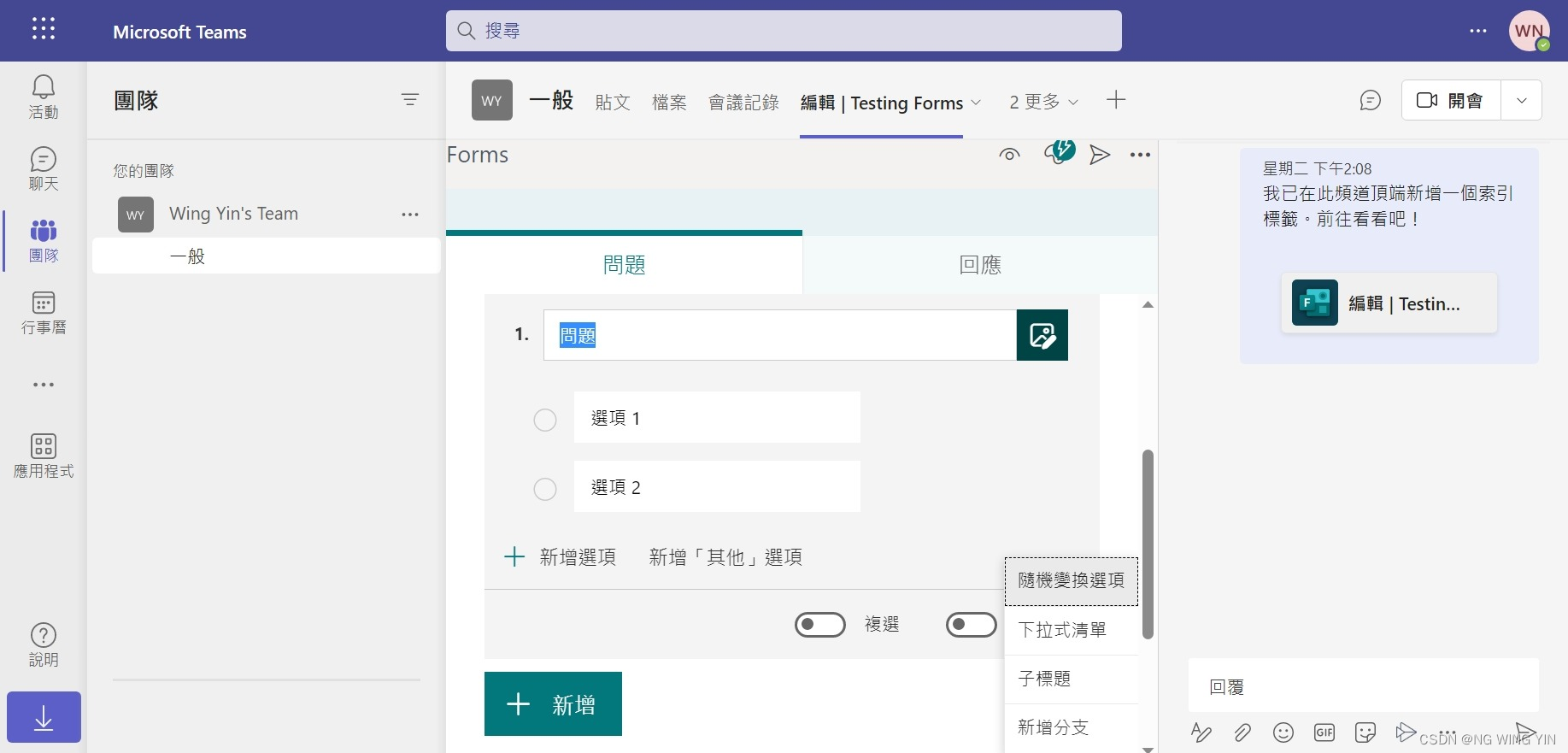
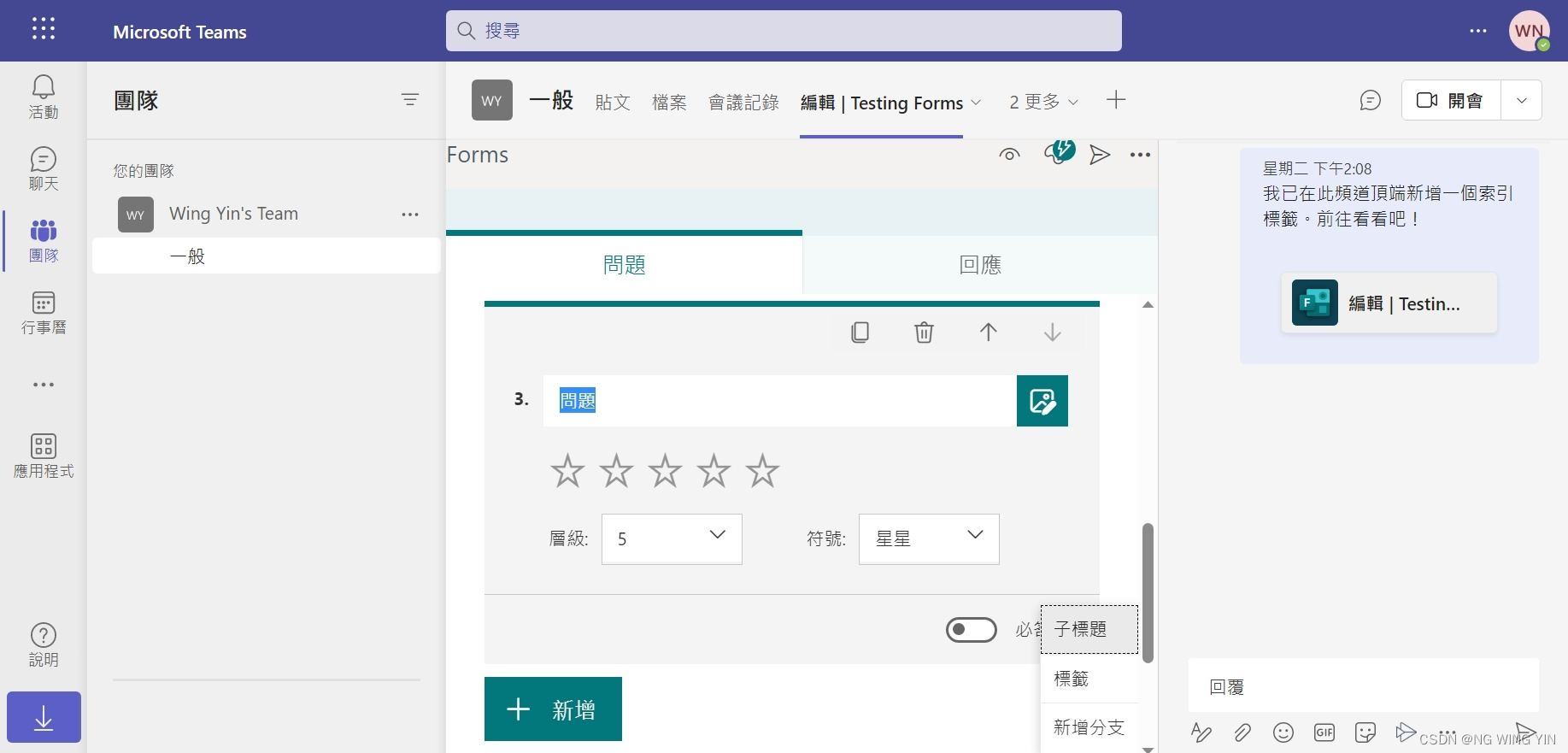
如重新返回《+新增》就能看到《👍🏻》,這能讓自己對問題滿意程度評分。而頭一項《🔴》在輸入問題後按下方的《+新增選項》每次點擊能增加多一項選項及亮起重複選擇和必需回答的提示。
在《🔴》中,點擊窗格右上角 《•••》看到問題選項的類型,如《隨機變換選項》可使問題彈性化和不涉及可測性的概念;還有《下拉式清單》;另外還有新增《子標題》及《新增分支》;前者為了補充題目,後者則能跳選到想到的問題。
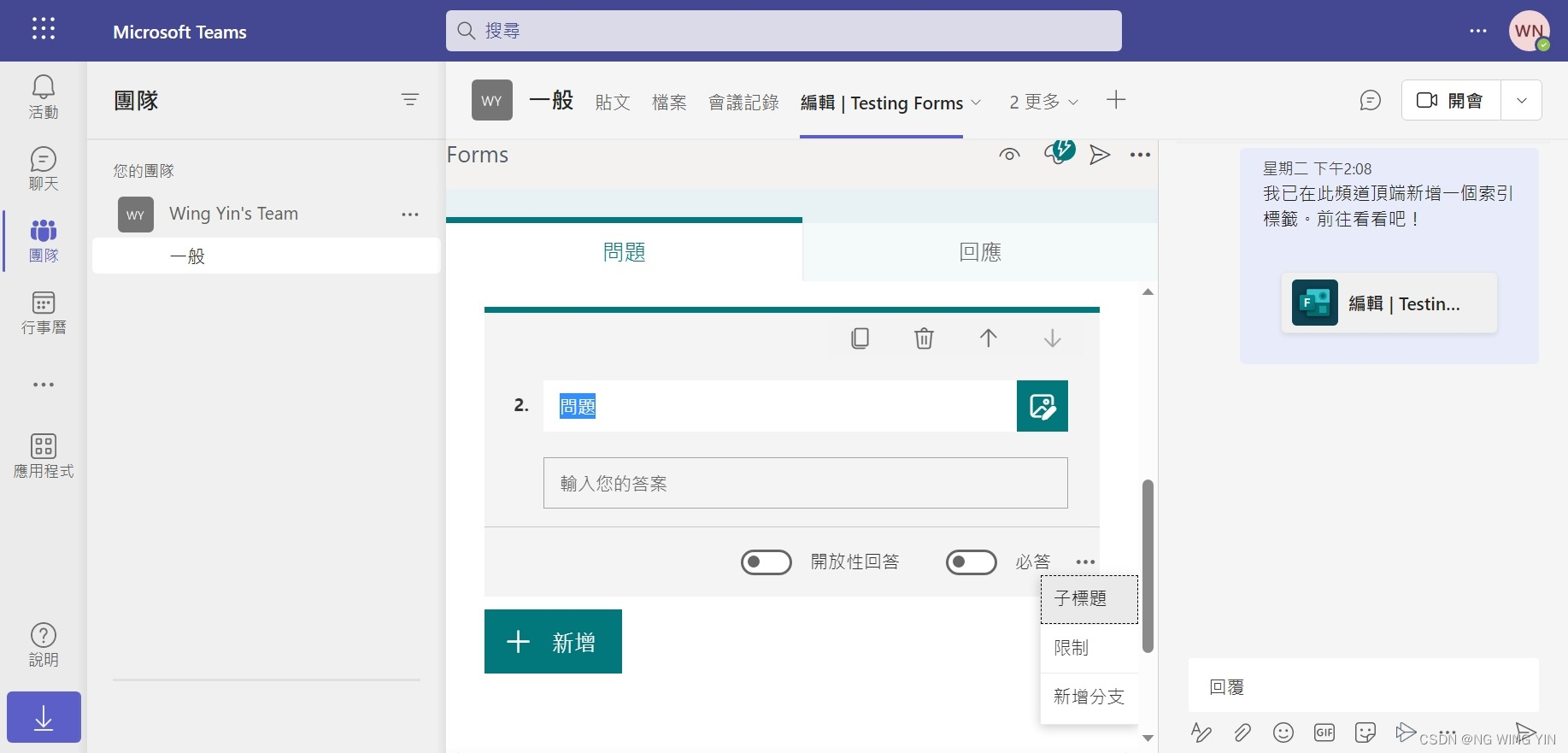
而《T》字代表文字,這裏可輸入問題及答案核實亦可選擇開放性回答和必答題,而點擊《•••》後其中能設定數值限制;即數值的範圍。
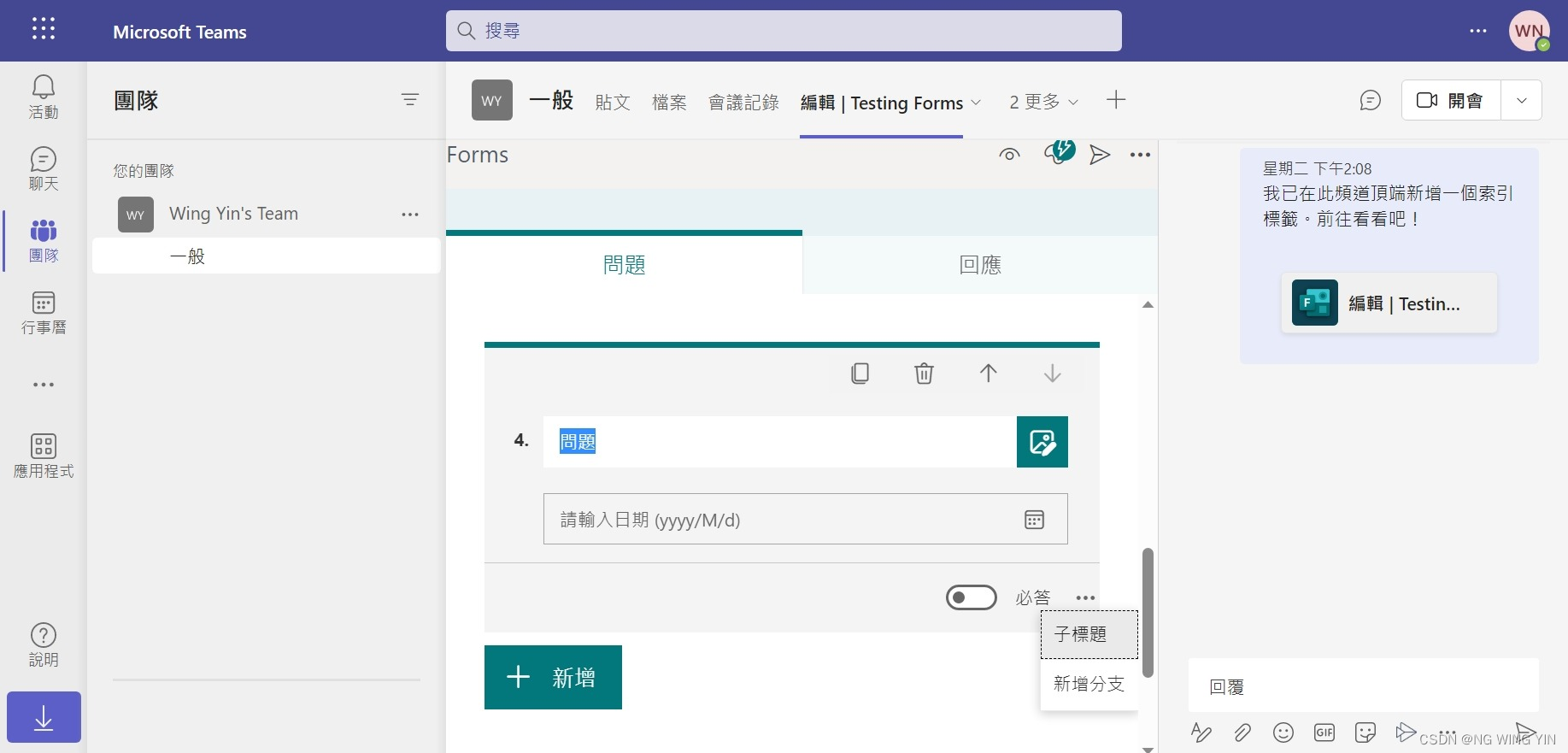
《🗓️》中,這可設定問題生效的日期。
還有的是可能性的評分及有辨別選擇的問題不能作出隨機問題。
最後,在文件開始時只需點擊右邊窗格的file圖示就能開啟所需的文件,如要複製、刪除、向上向下移動問題可點擊問題的按鈕圖示即可。
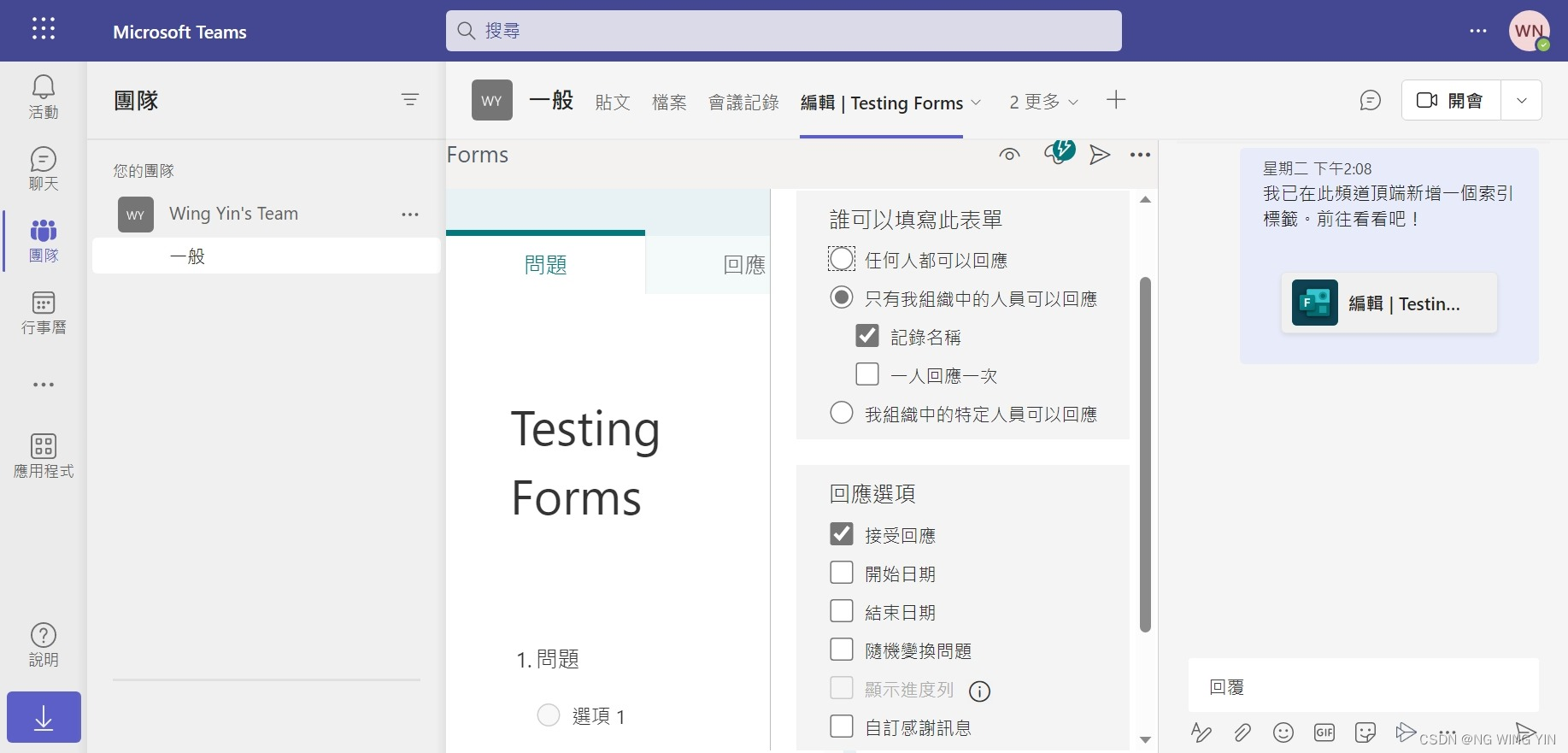
最終點擊正在編輯的主題右邊的《•••》, 選擇《設定》可選擇任何人、只有我組織的人或我我組織的特定人員才可回應。
在下方回應選項可選擇:
1.是否接受回應
2.開始日期
3.結束日期
4.隨機變換問題
5.顯示進度列(顯示問題嚮應程度)
6.自訂感謝訊息(設定一致的感謝投票者的訊息)
最下方的回應回條則允許投票者提交回答後發問者收到訊息回應以及列出投票者的電子郵件,方便通訊。
